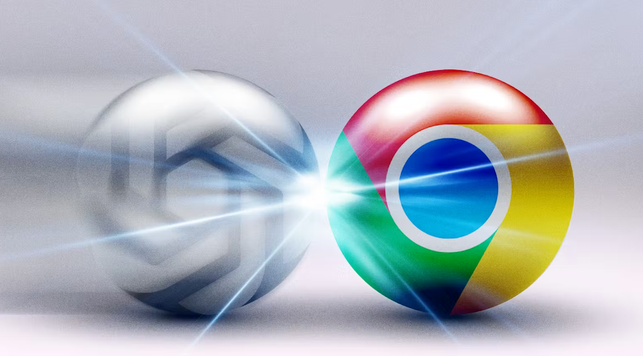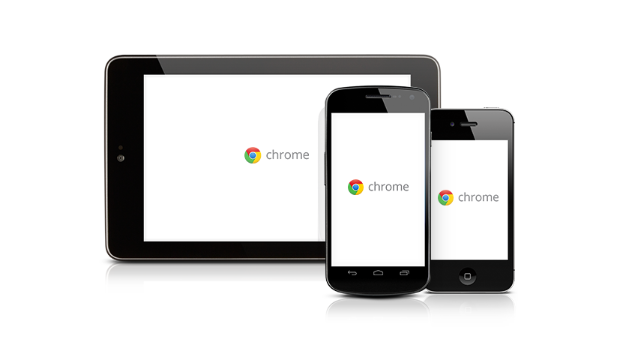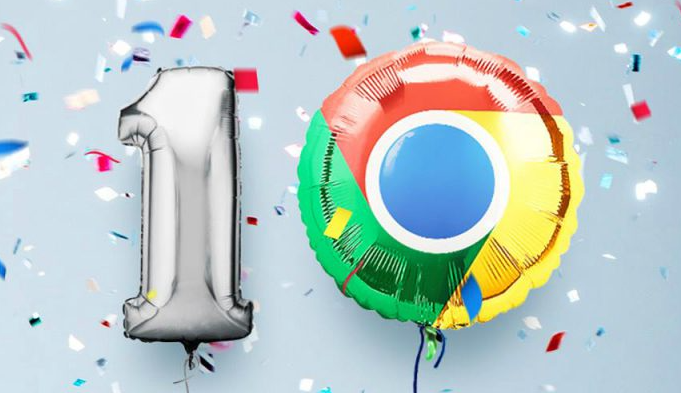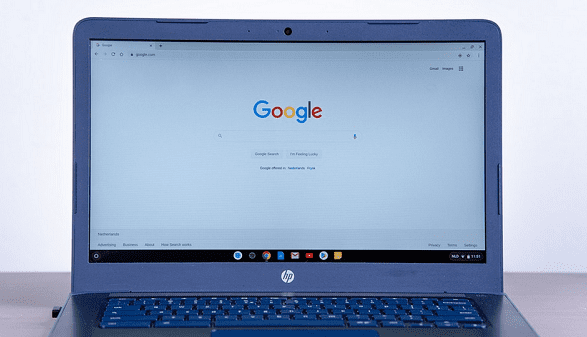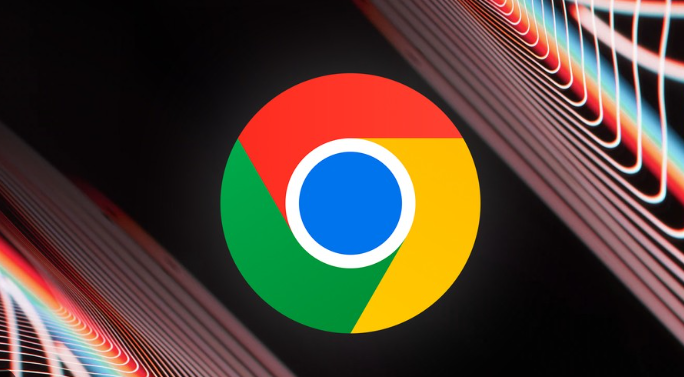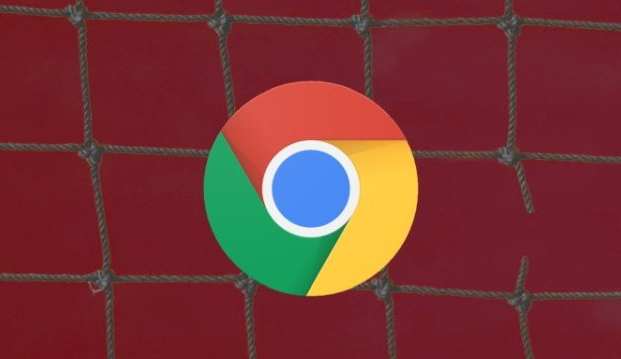教程详情

打开谷歌浏览器,使用快捷键F12(Windows/Linux)或Cmd+Opt+I(Mac)直接启动开发者工具。也可以右键点击页面选择“检查”,或者通过浏览器右上角菜单进入“更多工具→开发者工具”。界面分为多个功能面板,顶部标签页包括元素、控制台、来源、网络等核心模块。
在“元素”面板中,左侧显示网页的HTML结构树状图,点击任意节点可查看对应的CSS样式规则。右侧区域支持实时修改属性值,比如调整颜色或尺寸,页面会立即同步更新效果。按H键能快速隐藏当前选中的元素,方便对比布局变化。拖动DOM节点可以重新排列页面结构,直观测试不同设计方案。使用Ctrl+F(Windows)或Cmd+F(Mac)输入CSS选择器,能精准定位特定元素进行调试。
切换到“控制台”面板后,可以直接输入JavaScript代码并回车执行。例如输入console.log('测试')会在控制台输出信息。利用$0代表当前选中的DOM元素,配合属性访问可获取实时数据。设置断点时先在“来源”面板找到目标脚本文件,点击行号添加暂停点,再通过F8逐步执行代码,观察变量变化和程序流程。若需条件触发断点,右键点击已设断点选择添加表达式如x>5即可实现动态中断。
进入“网络”面板能监控所有资源加载情况。瀑布图按时间顺序展示各类请求,蓝色表示HTML文档,绿色是图片资源。点击单个请求可查看详细响应头、预览内容及各阶段耗时统计。模拟弱网环境时选择“慢速3G”选项,测试页面在低带宽下的表现。拦截特定URL的操作可通过右键菜单完成,用于验证错误处理机制是否健全。
优化性能需借助“性能”面板的录制功能。点击开始按钮后操作页面,停止录制生成报告。时间轴上的红色区块代表掉帧位置,火焰图帮助识别耗时函数。关键指标如FCP(首次内容绘制)和TTI(交互就绪时间)反映用户体验瓶颈。在设置中添加正则表达式可过滤无关脚本干扰分析结果。
内存泄漏排查依赖“内存”面板的快照对比功能。先拍摄初始状态截图,执行可疑操作后再次抓拍,差异部分显示新增未释放对象。手动触发垃圾回收(GC)观察内存曲线波动趋势,判断是否存在异常增长。对于闭包引用问题,检查全局变量是否被意外保留引用。
响应式设计测试通过设备工具栏实现。点击左上角手机图标选择不同机型参数,实时模拟移动设备视图。调整窗口大小时网格系统会自动适应新尺寸,辅助修复跨屏适配缺陷。结合媒体查询断点调试,确保样式切换符合预期。
自动化检测使用“灯塔”面板运行审计报告。选择桌面或移动端模式生成评分,重点改进低分项如未压缩图片、缺失缓存策略等。导出HTML格式的报告便于团队共享优化建议。安全方面检查HTTPS证书有效性,混合内容警告提示非加密资源调用风险。
命令调取方式为Ctrl+Shift+P(Windows)或Cmd+Shift+P(Mac),输入关键词快速执行截屏、清空缓存等高频操作。批量修改样式可通过添加删除类名实现统一管控。预加载关键资源时在HTML头部插入标签提升首屏速度。
通过上述步骤逐步操作后,用户能够全面掌握谷歌浏览器开发者模式的各项功能与实用技巧。所有方法均基于官方技术支持文档推荐的实践方式,结合社区验证过的有效方案,可根据实际开发需求灵活组合调整。